 Tutoriel logiciel
Tutoriel logiciel
 Logiciel
Logiciel
 Comment 360 Security Guard récupère-t-il les fichiers déchiquetés ? Méthode de récupération 360 Security Guard pour les fichiers déchiquetés
Comment 360 Security Guard récupère-t-il les fichiers déchiquetés ? Méthode de récupération 360 Security Guard pour les fichiers déchiquetés
Comment 360 Security Guard récupère-t-il les fichiers déchiquetés ? Méthode de récupération 360 Security Guard pour les fichiers déchiquetés
PHP Editor Banana vous présentera comment récupérer des fichiers détruits dans 360 Security Guard. Lorsque nous utilisons des ordinateurs, nous supprimons parfois accidentellement certains fichiers importants, et 360 Security Guard peut nous aider à récupérer ces fichiers déchiquetés. Grâce à cet article, vous apprendrez comment utiliser la fonction de récupération de fichiers déchiquetés dans 360 Security Guard afin que vos fichiers puissent être à nouveau récupérés.
Comment récupérer des fichiers déchiquetés avec 360 Security Guard :
1. Entrez dans le logiciel et cliquez sur « Liste des fonctions » dans la barre de menu en haut de la page principale.

2. Recherchez l'option « Récupération de fichiers » dans « Sécurité des données ».
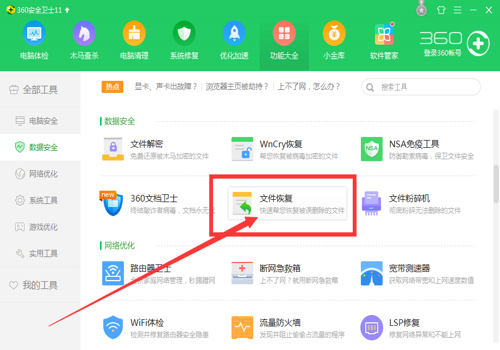
3. Dans la nouvelle interface, cliquez sur le bouton « Démarrer l'analyse ».

4. Cliquez sur "Fichiers de documents" sur la gauche.
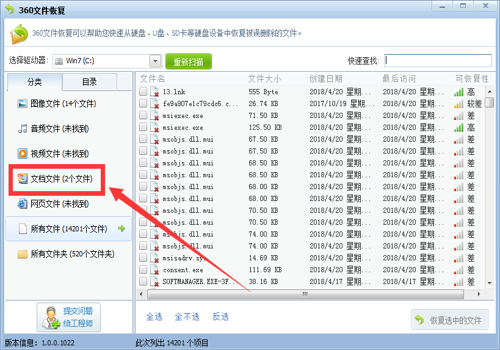
5. Recherchez les fichiers déchiquetés qui doivent être récupérés sur la droite, vérifiez-les et cliquez sur « Récupérer les fichiers sélectionnés » dans le coin inférieur droit.
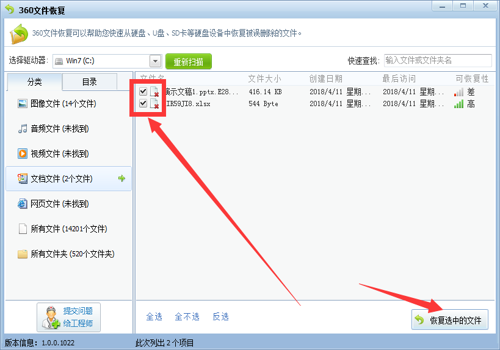
6. Dans la fenêtre contextuelle, sélectionnez un emplacement de sauvegarde pour les fichiers récupérés et cliquez sur OK.

7. Enfin, vous pouvez voir les fichiers récupérés sur le bureau.

Ce qui précède est le contenu détaillé de. pour plus d'informations, suivez d'autres articles connexes sur le site Web de PHP en chinois!

Outils d'IA chauds

Undresser.AI Undress
Application basée sur l'IA pour créer des photos de nu réalistes

AI Clothes Remover
Outil d'IA en ligne pour supprimer les vêtements des photos.

Undress AI Tool
Images de déshabillage gratuites

Clothoff.io
Dissolvant de vêtements AI

AI Hentai Generator
Générez AI Hentai gratuitement.

Article chaud

Outils chauds

Bloc-notes++7.3.1
Éditeur de code facile à utiliser et gratuit

SublimeText3 version chinoise
Version chinoise, très simple à utiliser

Envoyer Studio 13.0.1
Puissant environnement de développement intégré PHP

Dreamweaver CS6
Outils de développement Web visuel

SublimeText3 version Mac
Logiciel d'édition de code au niveau de Dieu (SublimeText3)
 Comment désinstaller un logiciel de 360 Security Guard - Comment désinstaller un logiciel de 360 Security Guard
Mar 04, 2024 pm 03:46 PM
Comment désinstaller un logiciel de 360 Security Guard - Comment désinstaller un logiciel de 360 Security Guard
Mar 04, 2024 pm 03:46 PM
Récemment, des amis ont demandé à l'éditeur comment désinstaller le logiciel de 360 Security Guard. Ce qui suit vous présentera la méthode de désinstallation du logiciel de 360 Security Guard. Les amis dans le besoin peuvent venir en savoir plus. 1. Ouvrez 360 Security Guard et cliquez sur [Gestion des logiciels] en haut, comme indiqué dans la figure ci-dessous. 2. Recherchez et cliquez sur [Désinstaller], comme indiqué dans la figure ci-dessous. 3. Recherchez le logiciel 360 Security Guard et cliquez sur [Désinstaller] à droite, comme indiqué dans la figure ci-dessous.
 Comment désactiver le mode protection des yeux de 360 Security Guard ? Comment désactiver le mode de protection des yeux dans 360 Security Guard
Mar 14, 2024 pm 07:40 PM
Comment désactiver le mode protection des yeux de 360 Security Guard ? Comment désactiver le mode de protection des yeux dans 360 Security Guard
Mar 14, 2024 pm 07:40 PM
360 Security Guard est un logiciel antivirus utilisé par de nombreux utilisateurs sur leurs ordinateurs. Il peut protéger l'ordinateur contre l'invasion de virus. Certains utilisateurs activent le mode de protection des yeux par défaut. Parfois, il est peu pratique à utiliser et souhaitent l'activer. l'éteindre, mais ils veulent le désactiver. Si vous ne savez pas comment l'utiliser, l'éditeur du didacticiel du logiciel d'aujourd'hui vous expliquera comment désactiver le mode de protection des yeux. J'espère que cela pourra être utile à la majorité des utilisateurs. . Comment désactiver le mode de protection des yeux dans 360 Security Guard : 1. Ouvrez le logiciel, cliquez sur l'icône des trois barres horizontales en haut à droite de la page et sélectionnez « Paramètres » parmi les options ci-dessous. 2. Après avoir accédé à la nouvelle interface, cliquez sur l'option « Personnalisation des fonctions » sous « Paramètres de base » sur la gauche. 3
 Comment débloquer les programmes bloqués dans 360 Security Guard ? Méthode 360 pour débloquer les programmes bloqués
Mar 13, 2024 pm 03:43 PM
Comment débloquer les programmes bloqués dans 360 Security Guard ? Méthode 360 pour débloquer les programmes bloqués
Mar 13, 2024 pm 03:43 PM
360 Security Guard est un logiciel de protection installé sur les ordinateurs de nombreux utilisateurs. De nombreuses fonctions de protection sont activées par défaut. Certains utilisateurs ne peuvent pas télécharger de logiciels sur leurs ordinateurs et ne peuvent pas l'installer avec succès. Alors, comment peuvent-ils être configurés pour débloquer les programmes bloqués ? , en réponse à ce problème, l'éditeur de ce tutoriel logiciel partagera avec vous la méthode de fonctionnement, dans l'espoir d'aider davantage de personnes. Comment débloquer les programmes bloqués avec 360 Security Guard : 1. Double-cliquez pour accéder au logiciel et cliquez sur l'option « Centre de protection » dans le coin inférieur gauche de la page d'accueil. 2. Cliquez ensuite sur « Faire confiance et bloquer » ci-dessus. 3. Après être entré dans la nouvelle interface, cliquez sur « Programmes bloqués » sur la gauche. 4
 Comment définir les éléments de démarrage dans 360 Security Guard - Comment définir les éléments de démarrage dans 360 Security Guard
Mar 06, 2024 am 09:25 AM
Comment définir les éléments de démarrage dans 360 Security Guard - Comment définir les éléments de démarrage dans 360 Security Guard
Mar 06, 2024 am 09:25 AM
Mes amis, savez-vous comment définir les éléments de démarrage dans 360 Security Guard ? Aujourd'hui, je vais vous expliquer comment définir les éléments de démarrage dans 360 Security Guard. Si vous êtes intéressé, venez jeter un œil avec moi, j'espère que cela pourra vous aider. . 1. Ouvrez d’abord 360 Security Guard sur votre ordinateur (comme indiqué sur l’image). 2. Cliquez ensuite sur le bouton graphique du menu dans le coin supérieur droit (comme indiqué sur l'image). 3. Cliquez ensuite sur l'option Paramètres dans les options développées (comme indiqué dans l'image). 4. Ensuite, cliquez sur la colonne des paramètres de l'élément de démarrage dans la barre d'options de gauche du Centre de paramètres (comme indiqué dans l'image). 5. Enfin, cochez l'option de démarrage automatique au démarrage (comme indiqué sur l'image).
 Comment Diskgenius récupère-t-il les fichiers supprimés - comment Diskgenius partitionne-t-il et étend-il le lecteur C
Mar 18, 2024 am 11:10 AM
Comment Diskgenius récupère-t-il les fichiers supprimés - comment Diskgenius partitionne-t-il et étend-il le lecteur C
Mar 18, 2024 am 11:10 AM
Diskgenius est un outil de gestion de disque et de récupération de données sûr et fiable qui prend en charge le partitionnement de disque, la suppression de partition, le formatage et d'autres fonctions. Grâce à l'outil de récupération de données perdues de partition diskgenius, vous n'aurez jamais à vous soucier de la perte de données et des dommages causés par les partitions. Alors, comment diskgenius récupère-t-il les fichiers supprimés ? Comment partitionner Diskgenius pour étendre le lecteur C ? Laissez l'éditeur vous donner la réponse ! Comment récupérer des fichiers supprimés dans DiskGenius : 1. Vous pouvez directement sélectionner la partition dans la carte des partitions du disque dur au-dessus de l'interface principale de DiskGenius, cliquer avec le bouton droit, puis sélectionner « Supprimé » dans la fenêtre contextuelle. -menu contextuel. Ou récupération de fichiers formatés" élément de menu 2, récupération contextuelle.
 Comment récupérer des fichiers supprimés accidentellement dans Win10
Feb 13, 2024 pm 10:21 PM
Comment récupérer des fichiers supprimés accidentellement dans Win10
Feb 13, 2024 pm 10:21 PM
Lorsque nous utilisons un ordinateur Win10, nous effectuons souvent certaines opérations de nettoyage de fichiers, mais après avoir nettoyé les fichiers sur le bureau et le disque de l'ordinateur, ils peuvent toujours être récupérés dans la corbeille ou le disque de l'ordinateur. Parfois, afin d'assurer le bon fonctionnement de l'ordinateur et de libérer de l'espace de stockage, les utilisateurs choisissent d'effacer les fichiers dans la corbeille. Alors, lorsque les fichiers de la corbeille de l'ordinateur Win10 sont complètement vidés, comment récupérer les fichiers vidés ? Comment le récupérer ? Bien que les fichiers de la corbeille de l'ordinateur Win10 aient été supprimés, ils peuvent toujours être restaurés. Veuillez faire attention à ces deux points : 1. Essayez de ne pas continuer à utiliser l'ordinateur pour d'autres opérations, notamment pour supprimer des fichiers dans la corbeille. Bin, afin d'éviter d'être occupé par de nouvelles opérations. La suppression de l'espace de stockage des fichiers augmente la difficulté de la récupération des fichiers.
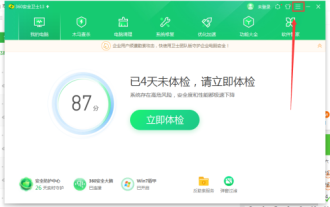 Comment 360 Security Guard utilise la technologie P2P - Comment 360 Security Guard utilise la technologie P2P
Mar 04, 2024 pm 09:49 PM
Comment 360 Security Guard utilise la technologie P2P - Comment 360 Security Guard utilise la technologie P2P
Mar 04, 2024 pm 09:49 PM
Beaucoup de gens ne savent pas comment 360 Security Guard utilise la technologie P2P ? L'article qui vous est présenté aujourd'hui concerne la méthode de 360 Security Guard utilisant la technologie P2P. Si vous ne le savez toujours pas, apprenons-le avec l'éditeur. 1. Ouvrez le logiciel 360 Security Guard et cliquez sur le bouton "trois" dans le coin supérieur droit du logiciel. 2. Cliquez sur le bouton Paramètres. 3. Cochez l'option dans la case permettant d'utiliser la technologie P2P lors de la mise à niveau de 360 Security Guard.
 Comment 360 Security Guard récupère-t-il les fichiers déchiquetés ? Méthode de récupération 360 Security Guard pour les fichiers déchiquetés
Mar 13, 2024 pm 11:10 PM
Comment 360 Security Guard récupère-t-il les fichiers déchiquetés ? Méthode de récupération 360 Security Guard pour les fichiers déchiquetés
Mar 13, 2024 pm 11:10 PM
Certains fichiers sur nos ordinateurs ne peuvent pas être supprimés ou sont automatiquement restaurés après la suppression. De nombreuses personnes utilisent 360 Security Guard pour détruire des fichiers. Certains amis souhaitent récupérer des fichiers détruits en raison d'opérations incorrectes, mais ils ne savent pas comment le faire. . Pour le récupérer, le didacticiel logiciel d'aujourd'hui répondra à cette question. Méthode de récupération de 360 Security Guard pour les fichiers déchiquetés : 1. Entrez dans le logiciel et cliquez sur « Liste des fonctions » dans la barre de menu en haut de la page principale. 2. Recherchez l'option « Récupération de fichiers » dans « Sécurité des données ». 3. Dans la nouvelle interface, cliquez sur « Démarrer l'analyse





